
下载app免费领取会员


Revit是一款建筑信息模型(BIM)软件,用于建筑设计和施工的3D建模。对于需要将Revit模型导出为CAD文件的用户来说,确保CAD图层配置正确是非常重要的。在本文中,我们将介绍如何正确导出Revit模型并配置CAD图层。
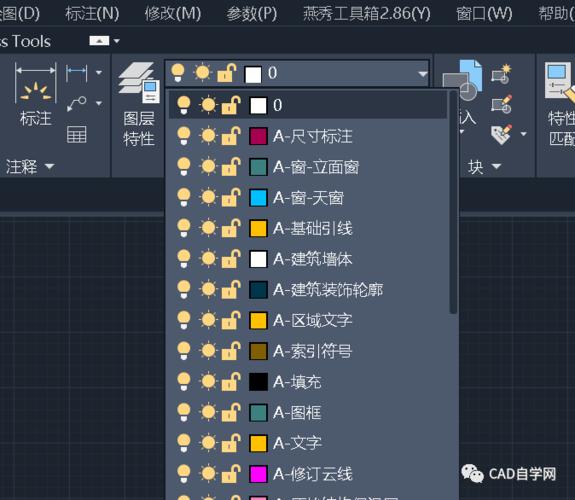
首先,在Revit中打开您要导出的建筑模型。确保模型中的元素已正确分类并分配到对应的Revit图层中。这将帮助您在导出到CAD文件时保持图层的一致性。
一旦您的模型准备好导出,选择“导出”选项并选择以DWG或DXF格式导出。您可以选择导出整个模型或只导出所选的模型视图。
在导出设置中,您将看到一个“图层”选项。点击“配置图层”按钮以打开图层配置对话框。
在图层配置对话框中,您可以看到Revit模型的图层列表。默认情况下,Revit为每个元素类别创建一个图层。您可以根据需要调整每个图层的颜色、线宽和线型。
如果您想要在CAD文件中保持图层的一致性,可以使用“导出成DWG设置”选项来选择使用Revit图层名称还是使用图层组名称作为CAD图层名称。
一旦您完成了图层配置,点击“OK”按钮应用更改并关闭图层配置对话框。
回到导出设置对话框,您可以选择要导出的图层。您可以选择导出所有图层、仅导出可见图层或根据某些规则选择导出图层。
完成设置后,点击“导出”按钮开始导出Revit模型为CAD文件。导出的CAD文件将具有与Revit模型相对应的图层配置。
当您在CAD软件中打开导出的文件时,可以看到所有元素都已分配到正确的CAD图层中。这使得在CAD软件中编辑和修改模型更加容易和高效。
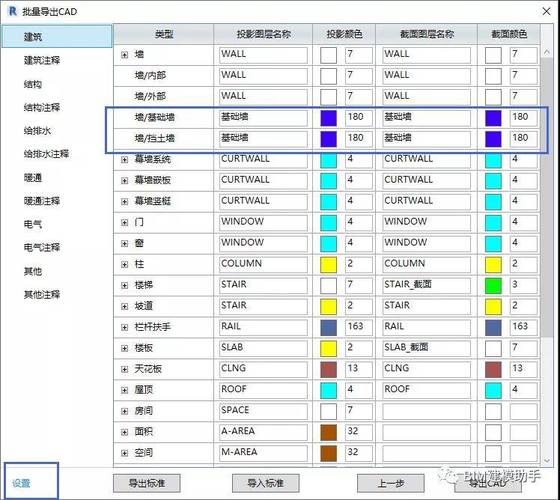
总结起来,通过正确配置CAD图层,您可以确保从Revit导出的CAD文件保持图层的一致性和准确性。这在建筑设计和施工过程中非常重要,使得各个软件之间的数据交流更加顺畅。
本文版权归腿腿教学网及原创作者所有,未经授权,谢绝转载。

下一篇:Revit技巧 | CAD导出功能在Revit 2018中的应用
推荐专题
- 趾板设计新方法:利用Civil3D和Revit玩转趾板参数化
- Revit教程 | Revit在平面视图如何范围显示的图文教程(文/柏慕哲)
- Revit教程 | Revit预算版之基本设置(稿/羊兆亮)
- 酒店项目BIM深化:空调机房(5.关于组合式空调箱设备的说明及精细度表达)
- 酒店项目BIM深化:空调机房(4.新建空调机房工程项目)
- 酒店项目BIM深化:空调机房(设备层空调机房系统图纸分析)
- 酒店项目BIM深化:空调机房(课程说明)
- 允匠装配式支架设计软件(Revit插件)——广大机电BIMer福利!
- 酒店项目BIM建模:暖通专业模型(模型后期处理)
- 酒店项目BIM建模:暖通专业模型(暖通水系统模型-下篇)























































